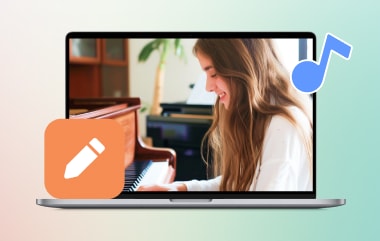Muziek zet de wereld op zijn kop. Gelukkig is YouTube Music een van de betrouwbare platforms die je kunt gebruiken, met al die streaming-applicaties om toegang te krijgen tot muziek. Deze applicatie laat gebruikers niet alleen nummers online streamen, maar kan ook albums downloaden voor offline gebruik wanneer je je abonneert op de Premium-versie van de applicatie. Als je echter niet de betaalde versie van YouTube Music hebt, zijn er nog steeds genoeg manieren om te proberen YouTube-muziek downloaden naar computer of welk apparaat dan ook, en dat is precies wat we voor u regelen terwijl u verdergaat met deze snelle rondleiding.
Deel 1: Hoe download je muziek van YouTube (betaalde methode)
Hieronder staan de toepassingen en oplossingen die u kunt proberen om muziek van YouTube te downloaden en offline naar uw favoriete zanger te luisteren.
Zoals de naam al doet vermoeden, kunnen gebruikers met YouTube Music Premium nummers opslaan van miljoenen artiesten over de hele wereld. Deze applicatie is een betaald programma waarmee u onbeperkt muziek van uw favoriete artiesten kunt streamen. Als u de nummers echter wilt opslaan voor offline streaming en ongewenste advertenties wilt vermijden, kunt u uw maandelijkse, kwartaal- of jaarlijkse abonnementsplan selecteren.
Stap 1Ga naar de app store op je mobiele telefoon of computer en Downloaden YouTube-muziek.
Stap 2Zodra de applicatie is gestart, meldt u zich aan met uw Google-account. Dit is vereist voordat u zich kunt abonneren op de premiumversie.
Stap 3Na het abonnement kunt u muziek opslaan op uw apparaat. Zoek hiervoor naar het nummer dat u wilt en klik op de Downloaden knop op de Menu.
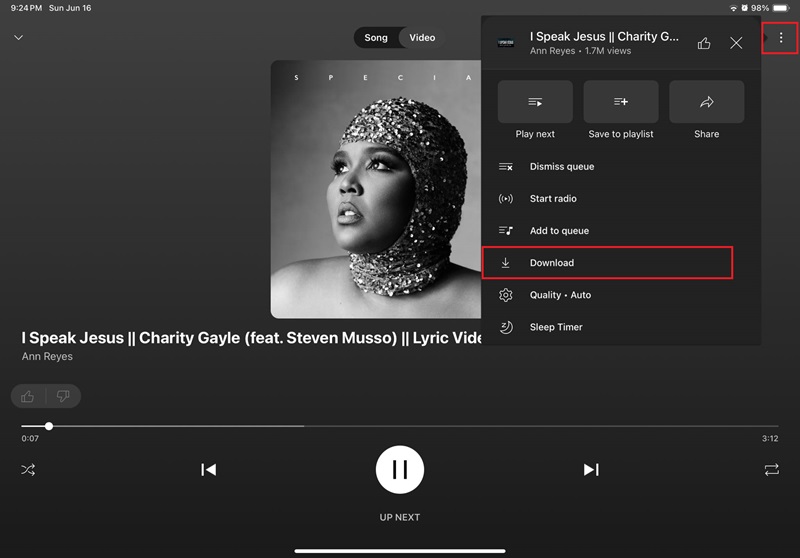
YouTube Music Premium is niet alleen een fantastische oplossing voor het opslaan van nummers, maar het stelt gebruikers ook in staat om het hele album van de artiest van hun keuze op te slaan. Bovendien kan het audiobestanden van podcasts of andere video's opslaan die je op het YouTube-platform kunt openen. Op deze manier kun je nummers op de achtergrond afspelen of zelfs terwijl je apparaat niet wordt gebruikt.
Deel 2: Legale manier om muziek van YouTube naar computer te downloaden
Als je de betaalde abonnementen op YouTube Premium kunt betalen, zal het overstappen naar deze oplossing je helpen je verlangen om muziek van YouTube te downloaden te redden. Aan de ene kant zijn hier de legale manieren die je kunt proberen als een alternatieve manier om YouTube-muziekapps te downloaden.
Een van de beste manieren om auteursrechtelijke problemen te voorkomen bij het downloaden van muziek van YouTube, is door een schermopnameprogramma te gebruiken dat het nummer kan opnemen zonder dat u online een MP3-downloader nodig hebt. AVAide-schermrecorder is een robuust programma dat uw computerschermactiviteiten kan vastleggen, inclusief YouTube-streaming. Het stelt gebruikers in staat om computeraudio vast te leggen, wat hen helpt om muziek op te nemen van het platform. Tot slot pronkt AVAide Screen Recorder met zijn veelzijdigheid door YouTube-video's vast te leggen in high-definitionkwaliteit en verschillende framegroottes, van 480P tot 4k-resolutie.
Bovendien, als je reactievideo's wilt maken van YouTube-liedjes, kun je een webcamopname met de tool opnemen, samen met je microfoon wanneer je je takeaways van het stuk vertelt. En nu het beste gedeelte: je kunt YouTube-muziek downloaden naar een computer met AVAide Screen Recorder met deze eenvoudige stappen.
Stap 1Installeer de schermrecorder
Selecteer hieronder het juiste installatieprogramma voor uw apparaat en voer het programma uit nadat u het hebt opgeslagen.

PROBEER HET GRATIS Voor Windows 7 of hoger
 Veilige download
Veilige download
PROBEER HET GRATIS Voor Mac OS X 10.13 of hoger
 Veilige download
Veilige downloadStap 2Selecteer opnamevoorkeuren
Zodra AVAide Screen Recorder op uw scherm is gestart, klikt u op Audiorecorder van de MenuAls u alleen muziek wilt vastleggen, schakelt u Systeemgeluid en zet de MicrofoonU kunt er ook voor kiezen om beide functies in te schakelen zoals u wilt.
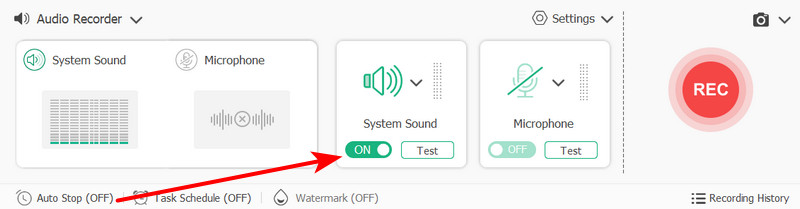
Stap 3YouTube-muziek opnemen
Als u uw opnamevoorkeuren hebt ingesteld, klikt u op Rec knop en minimaliseer de schermrecorder. Ga daarna naar de YouTube-app en speel het nummer van uw keuze af. Zodra u de audio hebt verkregen, drukt u op de Hou op knop.
Stap 4Audio opslaan
Voordat u uw uitvoer opslaat, kunt u de uitvoerparameters wijzigen, zoals het audioformaat en de bitsnelheid. Voor een betere kwaliteit selecteert u de bestandsextensie en bitsnelheid met de hoogste kwaliteit. Selecteer daarna de Map waar u de uitvoer wilt openen, hernoemt u het bestand en klikt u op Sparen.
Ter herinnering: een schermrecorder als AVAide is alleen het beste om een klein deel van het nummer vast te leggen dat u voor andere werken kunt gebruiken. Bovendien wordt het gebruik van de opgenomen audio voor financieel gewin als illegaal beschouwd en kan het juridische sancties opleveren.
Deel 3: Kies uit Download YouTube Muziek Apps
1. Tidabie Muziek Go
Til je muziekervaring naar een hoger niveau met Titable Music Go. Deze tool biedt een brede selectie aan functies waarmee je muziek kunt streamen van YouTube en andere platforms. Bovendien kun je met deze tool die YouTube-muziek kan downloaden je audio opslaan in verschillende formaten zoals WAV, FLAC, MP3 en AAC. Bovendien laat Tiable Music Go gebruikers metadata behouden zoals de cover art, titel en tag-editor, waardoor je muziek georganiseerd en gemakkelijk toegankelijk blijft. Tot slot is een van de beste voordelen van deze YouTube Music-downloader dat deze is uitgerust met een batch-downloadfunctie waarmee je meer nummers kunt opslaan zonder gedoe.
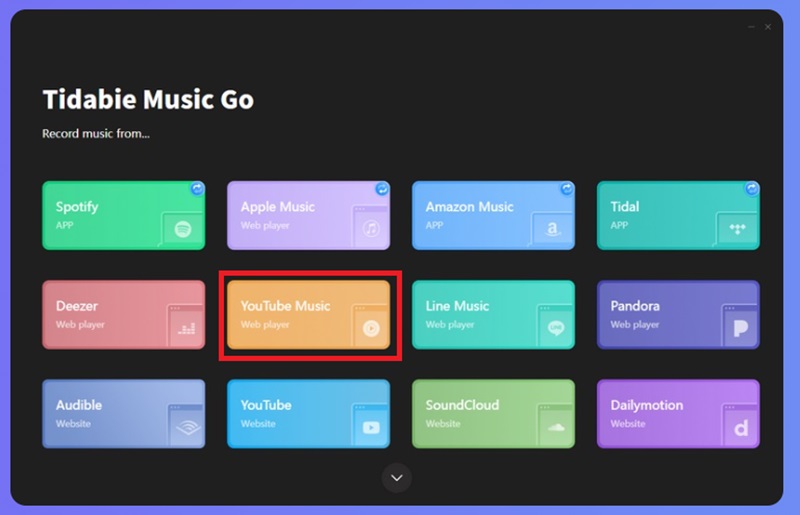
2. Freemake-videodownloader
Freemake is een ander programma dat je kan helpen om liedjes van YouTube op te slaan. Hoewel het wordt beschouwd als een video downloader, biedt het gebruikers een MP3 converter om bijvoorbeeld een muziekvideo te transcoderen naar een audiobestand. Bovendien biedt Freemake Video Downloader verschillende audioformaten en geeft het gebruikers volledige controle over de kwaliteit van hun bestanden, van 96 kbps tot 320 kbps. Wat nog verrassender is aan dit programma is dat het toegankelijk is op de meeste besturingssystemen, dus je kunt het zowel in YouTube muziek downloaden op Mac als Windows hebben.
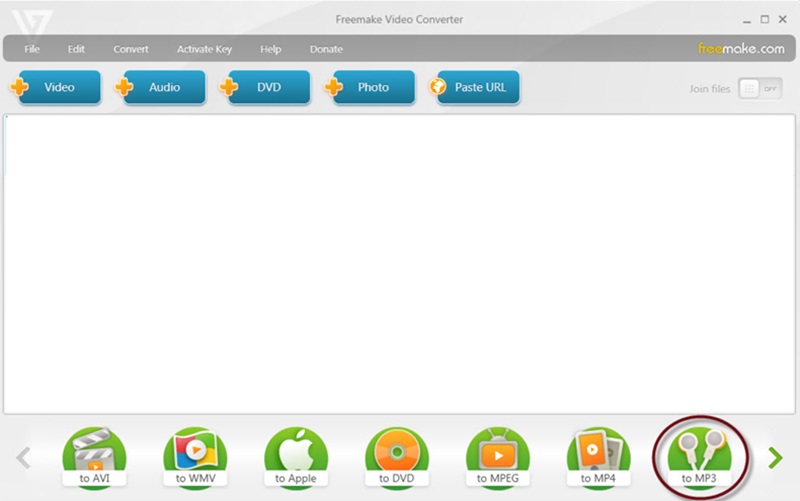
3. Sidificeren
Als laatste op de lijst met dingen die je kunnen helpen om YouTube-muziek op je apparaat op te slaan, staat Sidify. Met zijn intuïtieve interface kun je nummers downloaden via de ingebouwde zoekmachine. Deze functie betekent dat je geen link nodig hebt om nummers te downloaden, maar dat je naar je favoriete artiest of het nummer zelf zoekt, en je krijgt toegang tot talloze mogelijke bestanden die je aan je draagbare apparaat kunt toevoegen. Deze tool vereist echter de betaalde versie om het volledige bestand te downloaden, terwijl gebruikers in de gratis versie van Sidify alleen de eerste minuut van de audio kunnen opslaan.
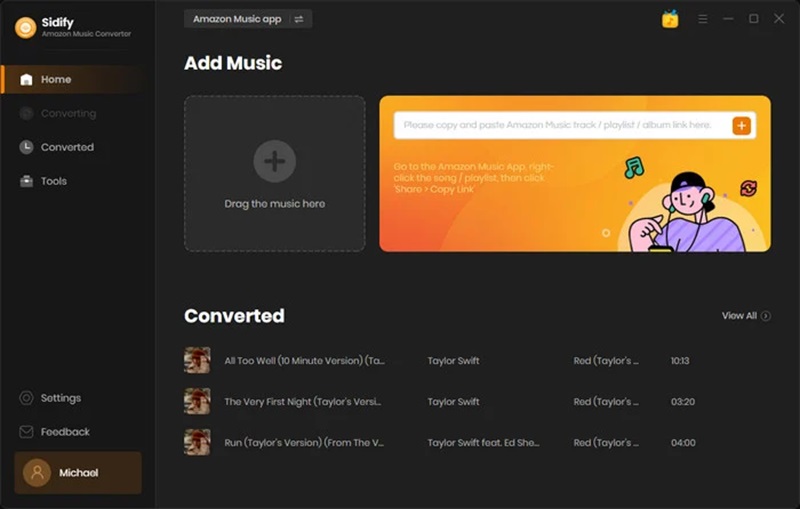
Deel 4: Veelgestelde vragen over het downloaden van YouTube-muziek
Welk formaat is het beste om YouTube-muziek te downloaden?
Als u hulp nodig hebt bij het bepalen welk formaat het beste is voor uw audiobestanden, moet u rekening houden met de balans tussen kwaliteit en grootte. De meeste gebruikers vinden de MP3-bestandsextensie prettig omdat deze zeer compatibel is met de meeste mediaspelers. Bovendien is het opslaan van uw YouTube-nummers in MP3 veel lichter dan lossless-formaten zoals ALAC. Dat betekent dat u meer ruimte kunt besparen en meer nummers kunt downloaden.
Hoe kan ik muziek van YouTube naar USB overzetten?
Het overzetten van je nummers van YouTube naar USB is een geweldige manier om te genieten van het luisteren naar muziek van verschillende spelers. Download eerst YouTube-muziek naar de computer met behulp van een online downloader. Zet daarna de nummers over naar de USB met behulp van je computer.
Is het illegaal om YouTube-liedjes te downloaden?
Het vermijden van auteursrechtelijke problemen en diefstal bij het downloaden van nummers van een platform als YouTube moet koste wat kost worden beoefend. Er zijn echter nummers op YouTube die als royaltyvrij worden beschouwd, en dat zijn de nummers die je kunt downloaden zonder toestemming te vragen aan de eigenaar. Aan de andere kant kan een stuk met copyright worden gebruikt als je het bestand nodig hebt voor je parodie of academische kritiek.
Hoe kan ik controleren of de YouTube-downloader malware bevat?
Het is meestal lastig om te detecteren of een applicatie malware bevat. Om uw apparaat te beveiligen bij het gebruik van een online applicatie, kunt u een malware blocker op uw apparaat installeren.
In deze walkthrough ontdekte je dat het nog steeds mogelijk is om YouTube-muziek downloaden zonder je te abonneren op de Premium-versie van de tool. De hierboven genoemde tools kunnen tracks opslaan op je apparaat, maar vergeet niet dat je alleen nummers gratis kunt opslaan zonder copyright. Als je daarentegen de nummers rechtstreeks vanuit de app wilt opslaan, omdat sommige zoekmachines van andere YouTube-muziekdownloaders mogelijk niet het exacte stuk produceren dat je wilt opslaan, probeer dan de AVAide Screen Recorder, wat we ten zeerste aanbevelen.
Opnamescherm, audio, webcam, gameplay, online vergaderingen, evenals iPhone/Android-scherm op uw computer.